win7电脑设置计划任务方法,win7设置计划任务是相对方便的,因为是系统自带的功能,所以不影响系统的运行速度和稳定。那么win7电脑设置计划任务方法究竟该怎么做呢?小编这就分享方法。
1、首先,点击开始菜单栏,在搜索栏里输入计划任务。

2、按下回车键后,就会弹出计划任务的设置面板。
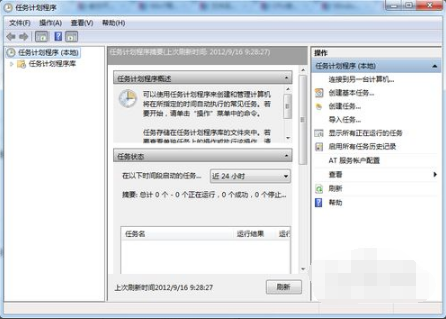
3、在右侧找到创建基本任务选项并打开。
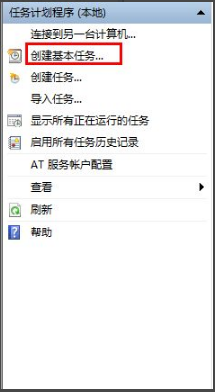
4、然后输入制定的任务与描述,并点击下一步按钮。
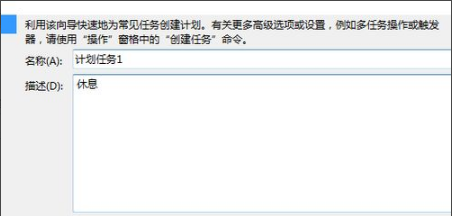
5、根据需要选择任务提醒频率,然后点击下一步。
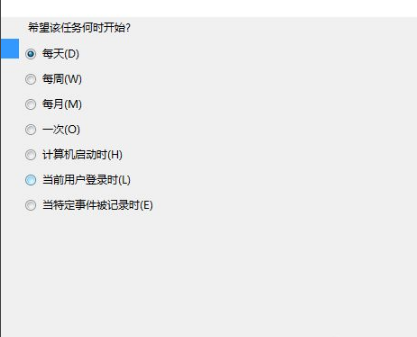
6、然后设置时间即可。
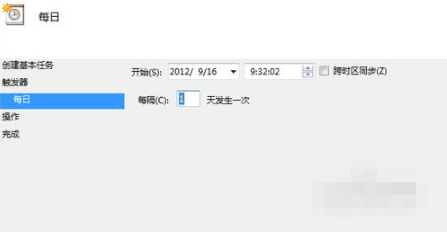
以上就是win7电脑设置计划任务方法详解,希望可以帮助到各位小伙伴。